Telepen
- Introducción
- Imprimir Telepen en Crystal Reports
- Imprimir Telepen en MS Access
- Imprimir Telepen en MS Excel
Palabras Clave: telepen
Cualquiera que quiera generar el código de barras de Telepen ha encontrado una solución perfecta. El software Barcodesoft Telepen es lo que necesita.
El código de barras de Telepen fue diseñado para codificar caracteres ASCII sin caracteres de desplazamiento. La proporción de ancho a estrecho es 3: 1. El código de barras de Telepen tiene dos modos diferentes: modo alfanumérico y modo solo numérico.
En ambos modos, el código de barras de Telepen requiere un carácter de inicio, un dígito de control y un carácter de parada. Telepen es compacto. Puede codificar ocho caracteres o dieciséis dígitos por pulgada.
Es una solución inteligente y sencilla para utilizar el software Barcodesoft Telepen para generar códigos de barras Telepen.
Si utiliza las fuentes Barcodesoft Telepen y Telepen Numeric para imprimir el código de barras, utilice nuestro codificador para calcular la suma de comprobación. También puede encontrar el código fuente para el cálculo de la suma de comprobación en lenguaje VBA y C.
Hay 28 fuentes de código de barras Telepen en el paquete, como se indica a continuación. Cada fuente muestra su relación de aspecto por nombre de fuente. Esas fuentes con "Hr" en sus nombres tienen texto legible por humanos debajo del código de barras.
Por ejemplo, TelepenMHr significa "relación de aspecto media", con texto legible por humanos.
TelepenXXL significa "relación de aspecto XXL, no hay texto legible por humanos".
La versión de demostración de Barcodesoft Telepen tiene una marca de agua "Demo".
Las fuentes Barcodesoft Telepen están disponibles en formato True Type, PostScript, PCL, SVG, Open Type (eot) y Web Open Font Format (woff / woff2). Los usuarios pueden incrustar fuentes Telepen en archivos PDF de Adobe.
Aquí está la lista de Barcodesoft Fuentes Telepen código de barras
| relación aspecto | con texto legible | sin texto legible | número con texto legible | número sin texto legible |
|---|---|---|---|---|
| XXS | TelepenXXSHr | TelepenXXS | TelepenNXXSHr | TelepenNXXS |
| XS | TelepenXSHr | TelepenXS | TelepenNXSHr | TelepenNXS |
| S | TelepenSHr | TelepenS | TelepenNSHr | TelepenNS |
| M | TelepenMHr | TelepenM | TelepenNMHr | TelepenNM |
| L | TelepenLHr | TelepenL | TelepenNLHr | TelepenNL |
| XL | TelepenXLHr | TelepenXL | TelepenNXLHr | TelepenNXL |
| XXL | TelepenXXLHr | TelepenXXL | TelepenNXXLHr | TelepenNXXL |
Lista precios Barcodesoft Telepen
| Licencia | Usuario Unico | 5 Usuarios | 10 Usuarios | Oficina | Corporativo | Desarrollador | 5-Desarrollador | 10-Desarrollador | Desarrollador Ilimitado |
|---|---|---|---|---|---|---|---|---|---|
| Precio | CAD159 | CAD299 | CAD399 | CAD599 | CAD799 | CAD999 | CAD1199 | CAD1399 | CAD1999 |
Imprimir Telepen código de barras desde Crystal Reports
1. Iniciar Informe cristal. Haga clic con el botón derecho en Campos de fórmula, elija "Nuevo ..." en el menú contextual.
Escribe "Telepen" en el cuadro de texto Nombre.
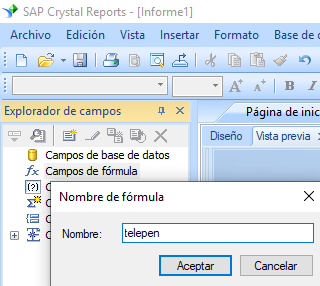
2. En la Lista de funciones ==> Funciones adicionales ==> UFL COM y .NET (u212com.dll) ==> UFLs de Visual Basic, elija la función "BCSLinearTelepen".
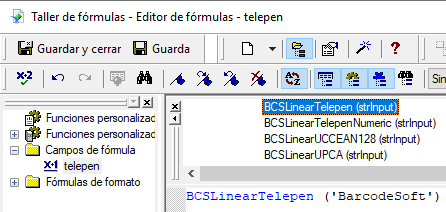
3. Escriba el campo de la base de datos como parámetro para la fórmula de Telepen. Haga clic en el botón "Guardar".
4. Arrastre el campo de fórmula del Telepen-barcode a su informe de Crystal.
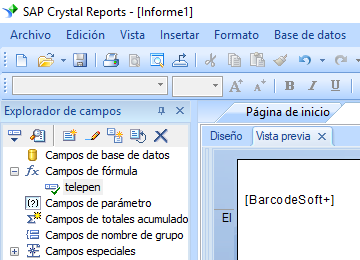
5. Haga clic con el botón derecho en el campo de fórmula de Telepen y elija "Formato campo" en el menú contextual. Elija la fuente "TelepenmHr".
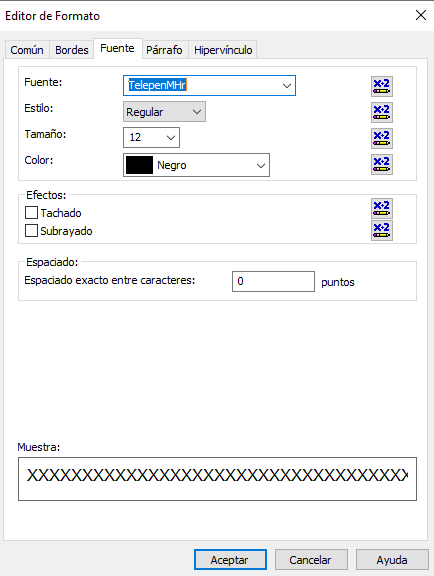
Haga clic en el botón Aceptar. Verá el Telepen código de barras en su informe.
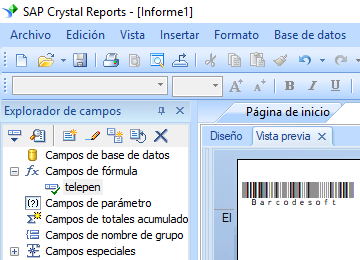
Generar Telepen código de barras en la base de datos de MS Access
Con el software Barcodesoft Telepen código de barras, es fácil generar Telepen código de barras en MS Access.
1. Instale la demo de Telepen código de barras en su computadora.
2. Abra el indicador de DOS como administrador. Escriba los siguientes comandos:
CD C:\Program Files (x86)\Common Files\Barcodesoft\FontUtil
regsvr32 crUFLbcs.dll
![]()
3. Iniciar Microsoft® Access®.
Si está utilizando Access 2000 o 2003, haga clic en el menú ===> Herramientas ==> Macro ===> Seguridad. Elija bajo nivel de seguridad.

Si está utilizando Access 2007/2010/2013/2016/2019, haga clic en el botón Microsoft Office.

![]()
![]()
Haga clic en Opciones ==> Centro de confianza ==> Configuración de macros, elija "Habilitar todas las macros" como se muestra a continuación.

4. Presione ALT + F11 para abrir el editor de Microsoft® Visual Basic.

5. Desde el editor de Visual Basic, elija el menú Herramientas ===> Referencias. Se abrirá un diálogo. Haga clic en el botón Examinar y elija cruflbcs.dll en la carpeta C:\Program File (x86)\CommonFiles\Barcodesoft\Fontutil folder.
Haga clic en crUFLBcs 4.0. Luego haga clic en el botón Aceptar.

6. Presione Ctrl + M, se abrirá un cuadro de diálogo, elija barcodesoft.bas en la carpeta 'C:\Program File (x86)\CommonFiles\Barcodesoft\Fontutil'. Luego haga clic en "Abrir".

También puede copiar desde el fragmento de código a continuación
Public Function Telepen(strToEncode As String) As String
Dim obj As cruflBCS.CLinear
Set obj = New cruflBCS.CLinear
Telepen = obj.Telepen(strToEncode)
Set obj = Nothing
End Function
7. Cierre Visual Basic y vuelva a su base de datos de Access. Crear un cuadro de texto. Copia la siguiente macro en su fuente de control.:
=Telepen([data.code])
Tenga en cuenta que 'datos' es el nombre de la tabla, 'código' es el nombre del campo.
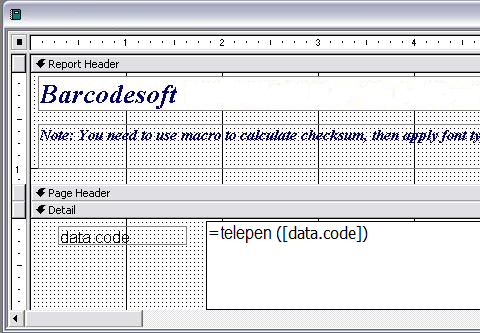
8. Haga clic derecho en el cuadro de texto. Elija Propiedades del menú contextual. Aplicar TelepenmHr como fuente.
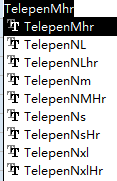
Microsoft y el logotipo de Office son marcas comerciales o marcas comerciales registradas de Microsoft Corporation en los Estados Unidos y / o en otros países.
Imprimir Telepen en hoja de cálculo de Excel
1. Descargar Telepen código de barras Excel. Copie la fuente truetype TelepenmHr.ttf en su carpeta c:\Windows\Fonts.2. Abra el indicador de DOS como administrador. Escriba los siguientes comandos:
CD C:\Program Files (x86)\Common Files\Barcodesoft\FontUtil
regsvr32 crUFLbcs.dll
3. Iniciar Microsoft® Excel® first.
Si está utilizando Access 2000 o 2003, haga clic en el menú ===> Herramientas ==> Macro ===> Seguridad. Elija bajo nivel de seguridad.

Si está utilizando Access 2007/2010/2013/2016/2019, haga clic en el botón Microsoft Office.

4. Presione ALT + F11 para abrir el editor de Microsoft® Visual Basic.

5. Desde el editor de Visual Basic, elija el menú Herramientas ===> Referencias. Se abrirá un diálogo. Haga clic en el botón Examinar y elija cruflbcs.dll en la carpeta C:\Program File (x86)\CommonFiles\Barcodesoft\Fontutil folder.
Haga clic en crUFLBcs 4.0. Luego haga clic en el botón Aceptar.

6. Presione Ctrl + M, se abrirá un cuadro de diálogo, elija barcodesoft.bas en la carpeta 'C:\Program File (x86)\CommonFiles\Barcodesoft\Fontutil'. Luego haga clic en "Abrir".
También puede copiar desde el fragmento de código a continuación
Public Function Telepen(strToEncode As String) As String
Dim obj As cruflBCS.CLinear
Set obj = New cruflBCS.CLinear
Telepen = obj.Telepen(strToEncode)
Set obj = Nothing
End Function

7. Cierre Visual Basic y vuelva a su base de datos de Access. Crear un cuadro de texto. Copia la siguiente macro en su fuente de control.:
=Telepen([data.code])
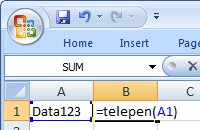
8. Haga clic derecho en la celda B1, elija Formato de celda en el menú contextual.
Haga clic en Fuente y elija TelepenmHr como fuente.
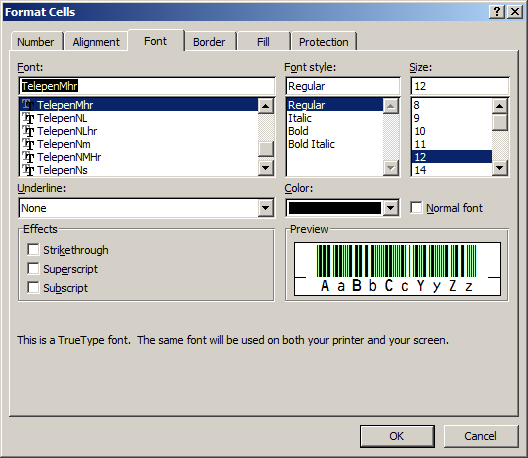
9. Haga clic en Aceptar. Verá el Telepen código de barras en su hoja de cálculo de Excel.
Microsoft y el logotipo de Office son marcas comerciales o marcas comerciales registradas de Microsoft Corporation en los Estados Unidos y / o en otros países.


